
Excel-formler Jukseark (Innholdsfortegnelse)
- Jukseark med Excel-formler
- TEKST Funksjoner i Excel
- STATISTISKE Funksjoner i Excel
- DATO & TID-funksjoner i Excel
- MATEMATISKE Funksjoner i Excel
Excel Formler Jukseark
Formler og arbeidsarkfunksjoner er den viktigste funksjonen i Excel som spiller en veldig viktig rolle i finansiell og forretningsanalyse. Ved hjelp av Cheat Sheet Excel Formulas kan vi enkelt utføre manipulasjonen, kan ta ut nyttig informasjon og innsikt fra dataene.
Excel har en rekke funksjoner som er veldig nyttige for å utføre daglige operasjoner. Excel Formules Cheat Sheet sparer mye tid og manuell innsats.
Beregninger brukt i Cheat Sheet of Excel-formler
I denne artikkelen vil vi dekke Excel-formler som inkluderer tekstfunksjoner, statistiske funksjoner, dato og tid-funksjoner og matematiske funksjoner som oftest brukes i beregninger.
TEKST Funksjoner i Excel
- Gå til FORMULAS-fanen.
- Klikk på TEXT-funksjoner. En rullegardinliste åpnes. Se skjermbildet nedenfor.

Som vi kan se, her er flere strengfunksjoner listet opp. De mest brukte tekstfunksjonene er VENSTRE, HØYRE, MIDT, KONFATANAT, NEDRE, LEN osv.
Hvordan fungerer TEKST-funksjonen?
La oss ta noen eksempler for å forstå hvordan tekstfunksjoner fungerer.
Du kan laste ned denne Cheat Sheet Excel Formula Template her - Cheat Sheet Excel Formula formEksempel 1
Vi tar noen navn og vil bruke tekstfunksjonen på dem.

Vennligst se skjermbildet nedenfor der jeg har brukt funksjonene på strengene og vist deres virkning.
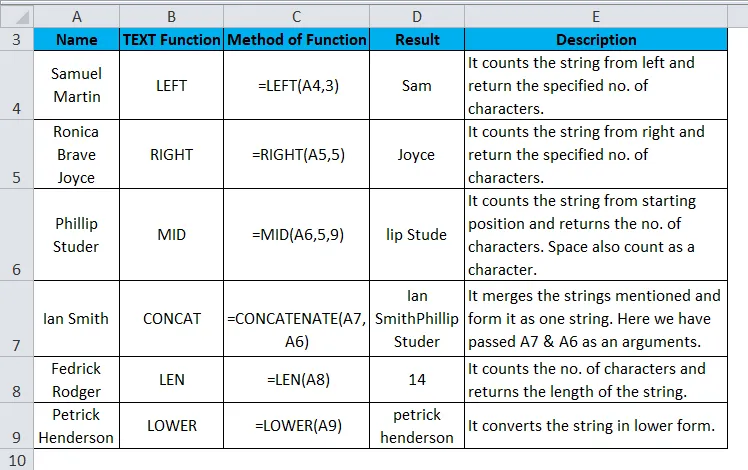
STATISTISKE Funksjoner i Excel
- Gå til FORMULA-fanen.
- Klikk på Flere funksjoner. Velg kategorien Statistiske funksjoner.
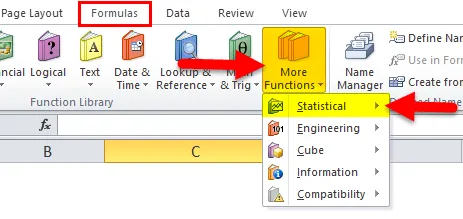
- Det vil åpne en rullegardinliste over funksjoner.

De mest brukte statistiske funksjonene er MIN, MAX, COUNT, AVERAGE, MEDIAN, etc.
Eksempel 2
Nedenfor er noen tallverdier.
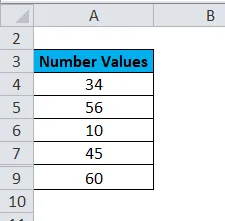
Vennligst se skjermbildet nedenfor der jeg har brukt funksjonene på tallverdier og vist deres virkning.

DATO & TID-funksjoner i Excel
- Gå til FORMULAS-fanen.
- Klikk på kategorien Dato og tid. Det vil åpne en rullegardinliste over funksjoner som vist under skjermbildet.
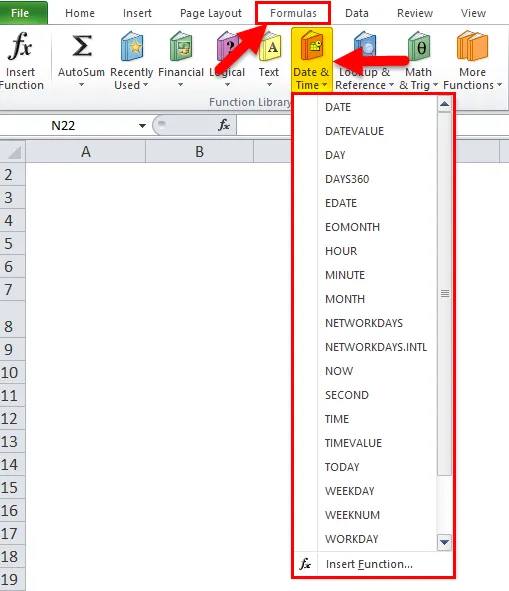
De mest brukte DATE & TIME-funksjonene er NOW, DATE, WEEKDAY, I DAG, WORKDAY, etc.
La oss forstå dette med noen eksempler i skjermbildet nedenfor.
Eksempel 3
Nedenfor er noen data.
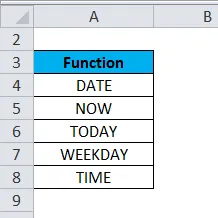
Vennligst se skjermbildet nedenfor der jeg har brukt funksjonene på verdier og vist deres virkning.

MATEMATISKE Funksjoner i Excel
- Gå til FORMULAS-fanen.
- Klikk på kategorien Math & Trig-funksjoner. Det vil åpne en nedtrekksliste over funksjoner i henhold til skjermbildet nedenfor.
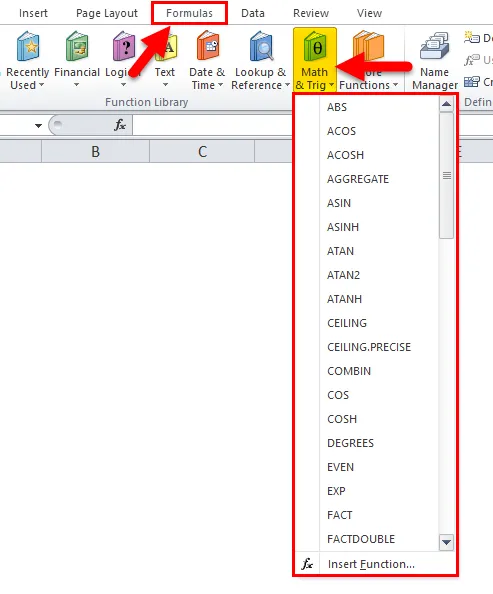
De mest brukte matematiske funksjonene er SUM, SUBTOTAL, RANDBETWEEN, PRODUCT, SQRT etc.
Vi vil forstå hvordan denne funksjonen fungerer med noen eksempler.
Eksempel 4
La oss ta nummer-serien nedenfor.
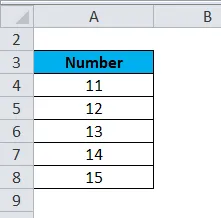
Vennligst se skjermbildet nedenfor der jeg har brukt funksjonene på strengene og vist deres virkning.
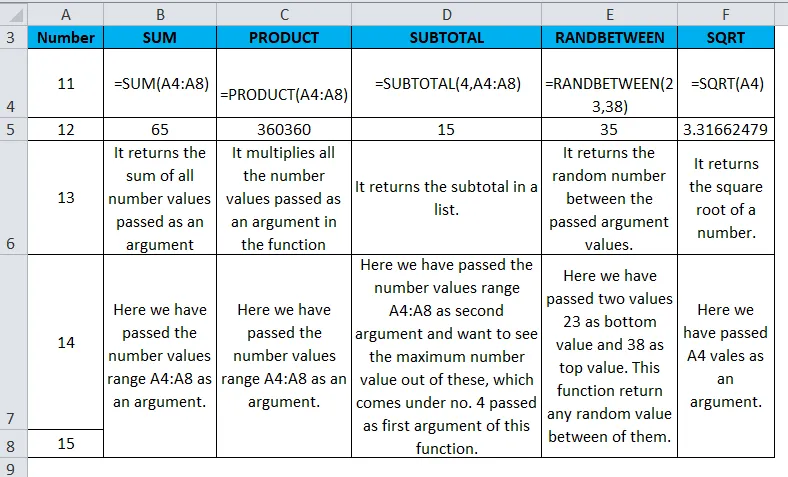
Ting å huske på om Excel Formules Cheat Sheet
- Hvis du har gått glipp av eller glemt noen syntaks for funksjoner, kan du gå til FORMULAS-fanen og klikke på Sett inn funksjonsknapp i henhold til skjermbildet eller trykk på SKIFT + F3-tasten. Den vil åpne en dialogboks som vist under skjermbildet.

Og velg funksjonen per krav fra listen.
- Ofte brukte hurtigtaster er:
CTRL + X - Cut
CTRL + V - Lim inn
CTRL + C - Kopi
CTRL + ALT + V / ALT + E + S– Lim spesial
CTRL + B - Fet
CTRL + U - Understrek
CTRL + I - Kursiv
CTRL + F - Finn
CTRL + P - Skriv ut
CTRL + O - Åpen
CTRL + Z - Angre osv.
Anbefalte artikler
Dette har vært en guide til Excel Formules Cheat Sheet. Her diskuterer vi TEXT-funksjoner i Excel, STATISTISKE funksjoner i Excel, DATE & TIME-funksjoner og MATEMATISKE funksjoner i Excel sammen med praktiske eksempler og nedlastbar Excel-mal. Du kan også gå gjennom andre foreslåtte artikler -
- Topp 25 avanserte Excel-formler og funksjoner
- Beste eksempler på MIN-funksjon i Excel
- MS Excel: STOR funksjon
- Veiledning til NÅ Funksjon i Excel